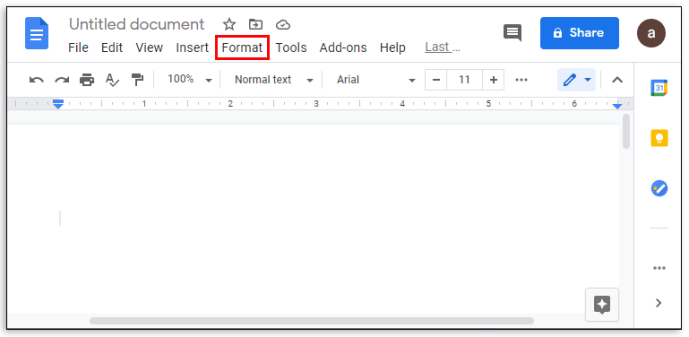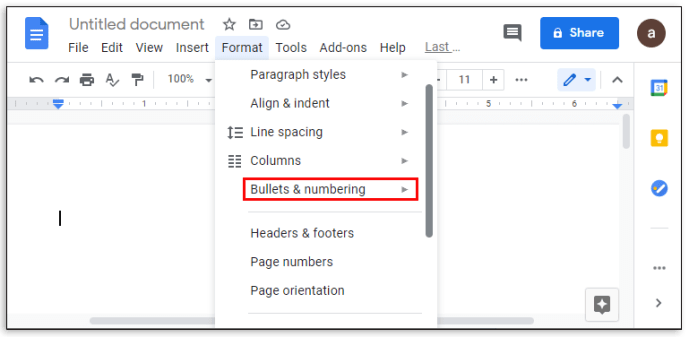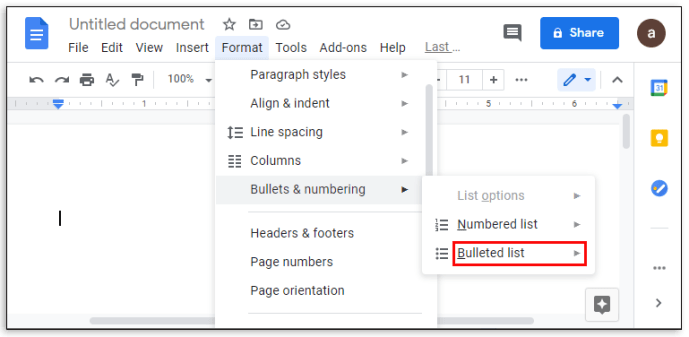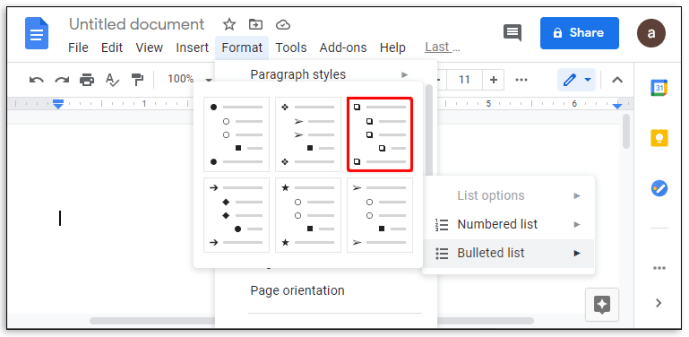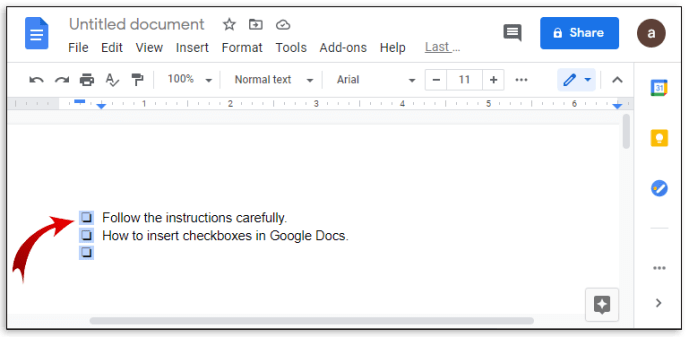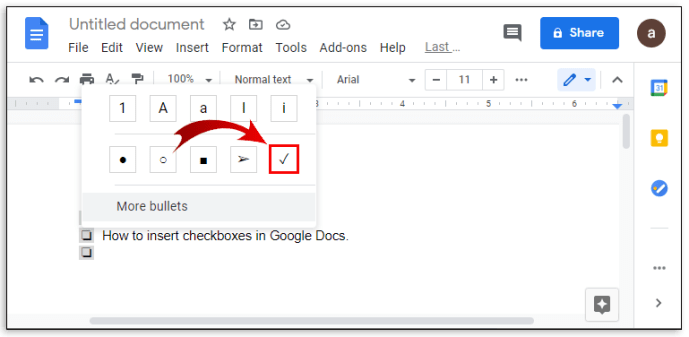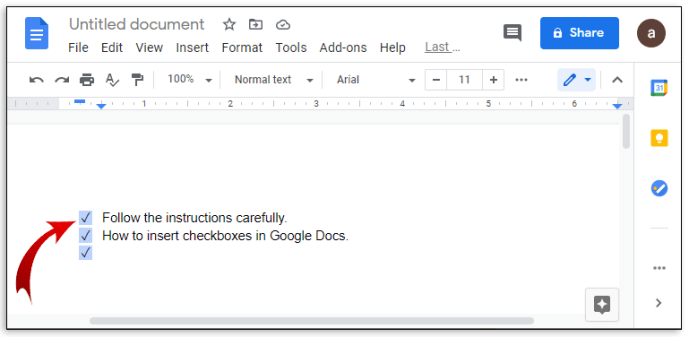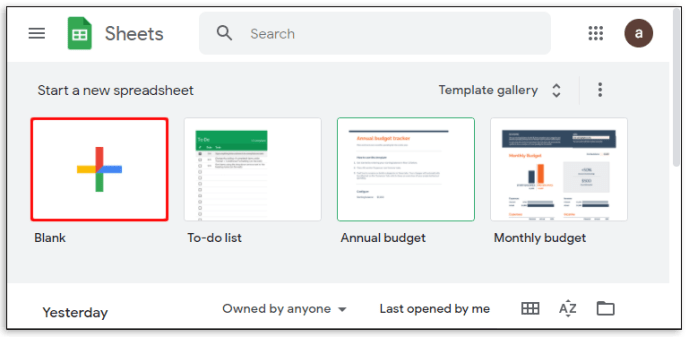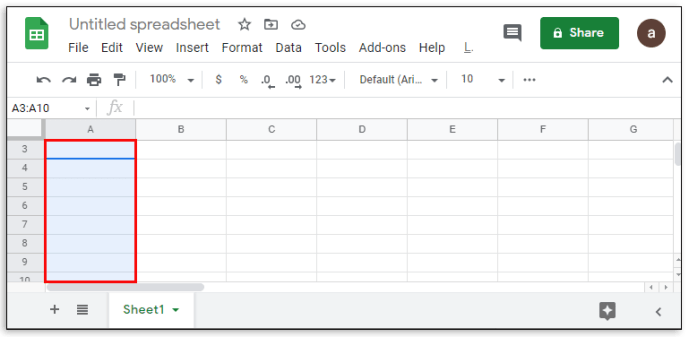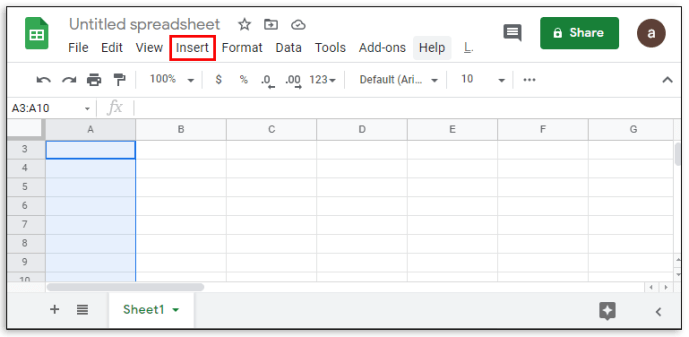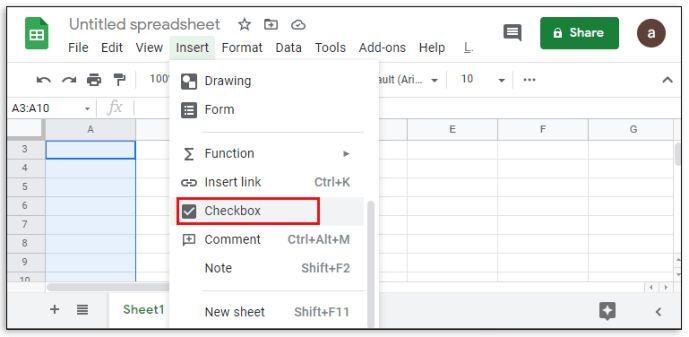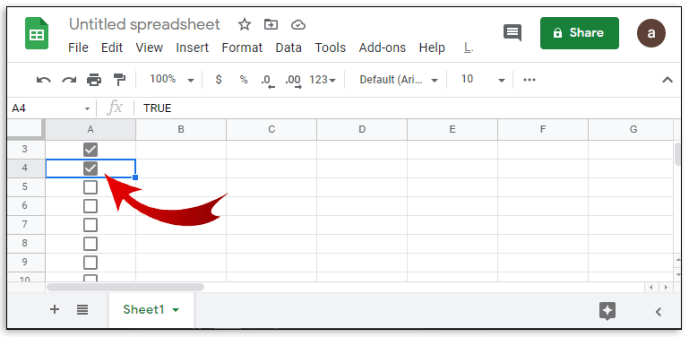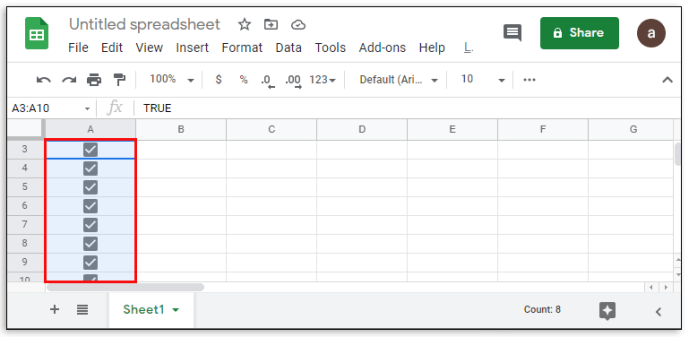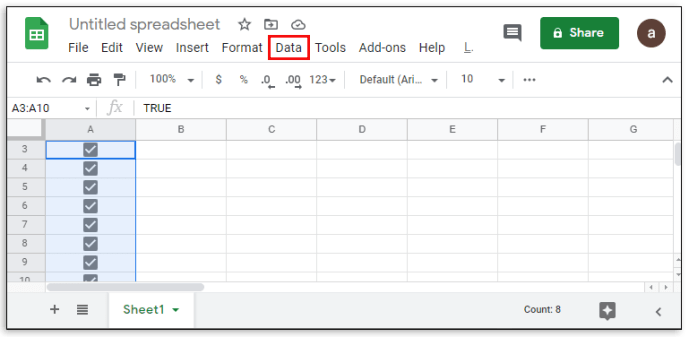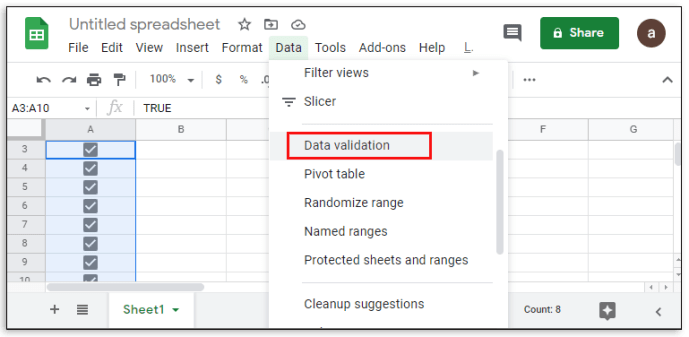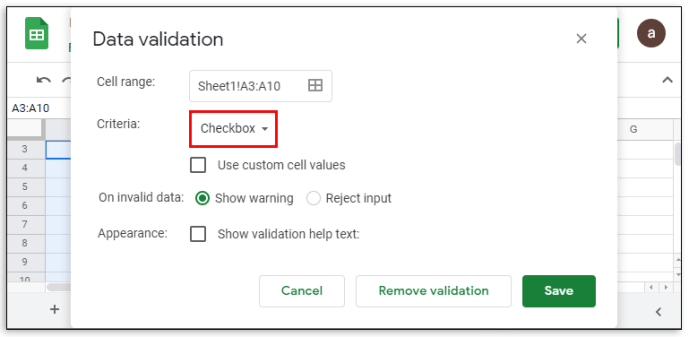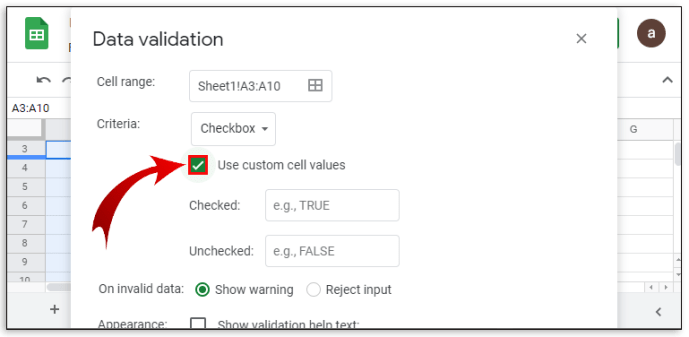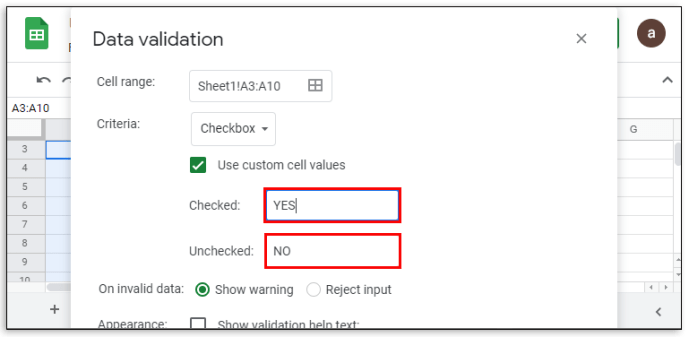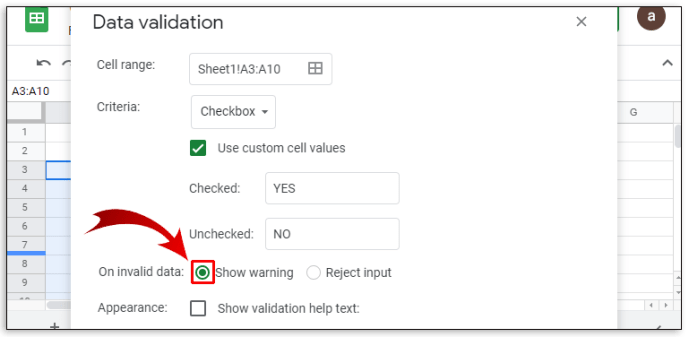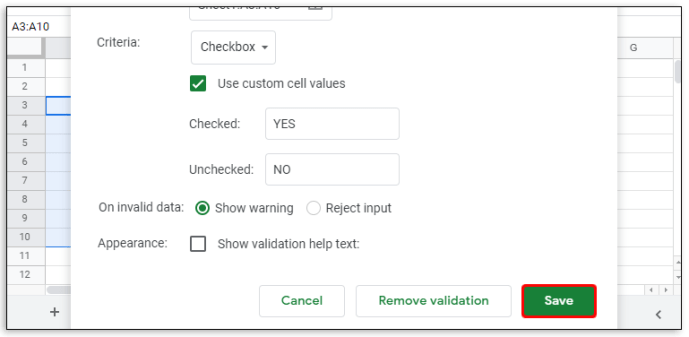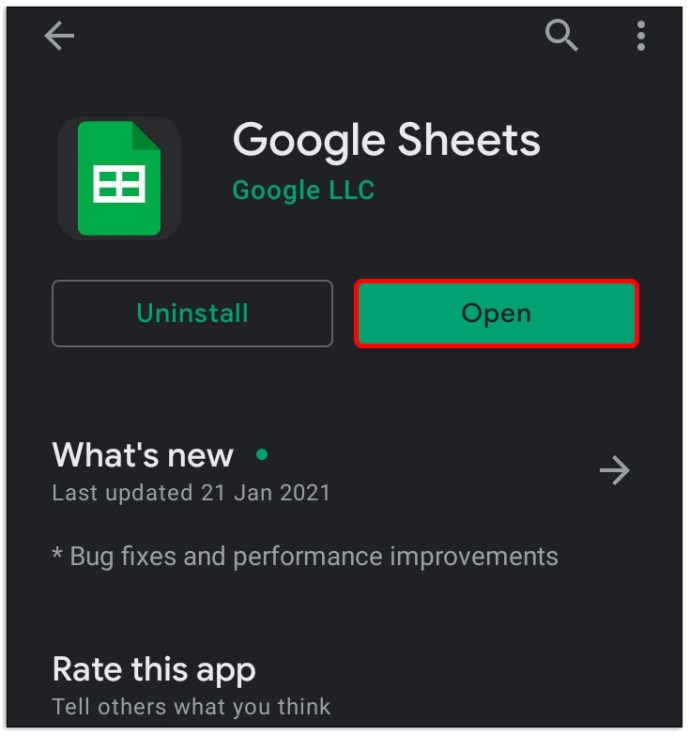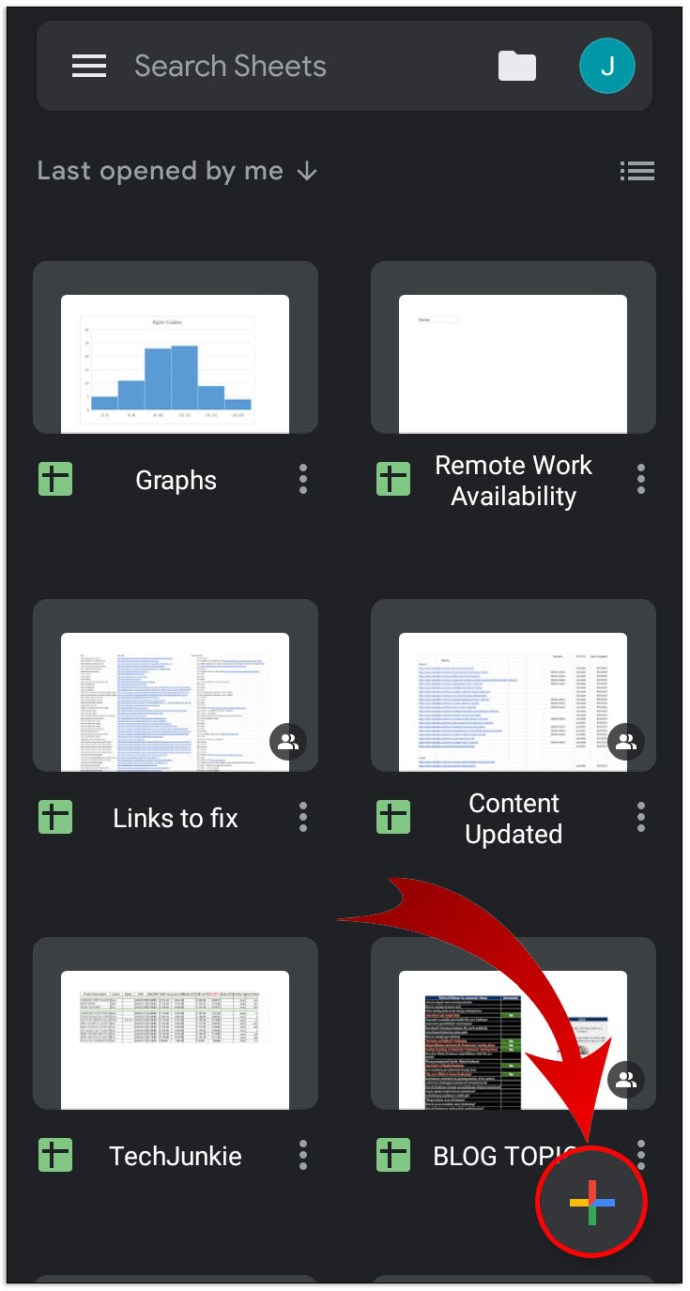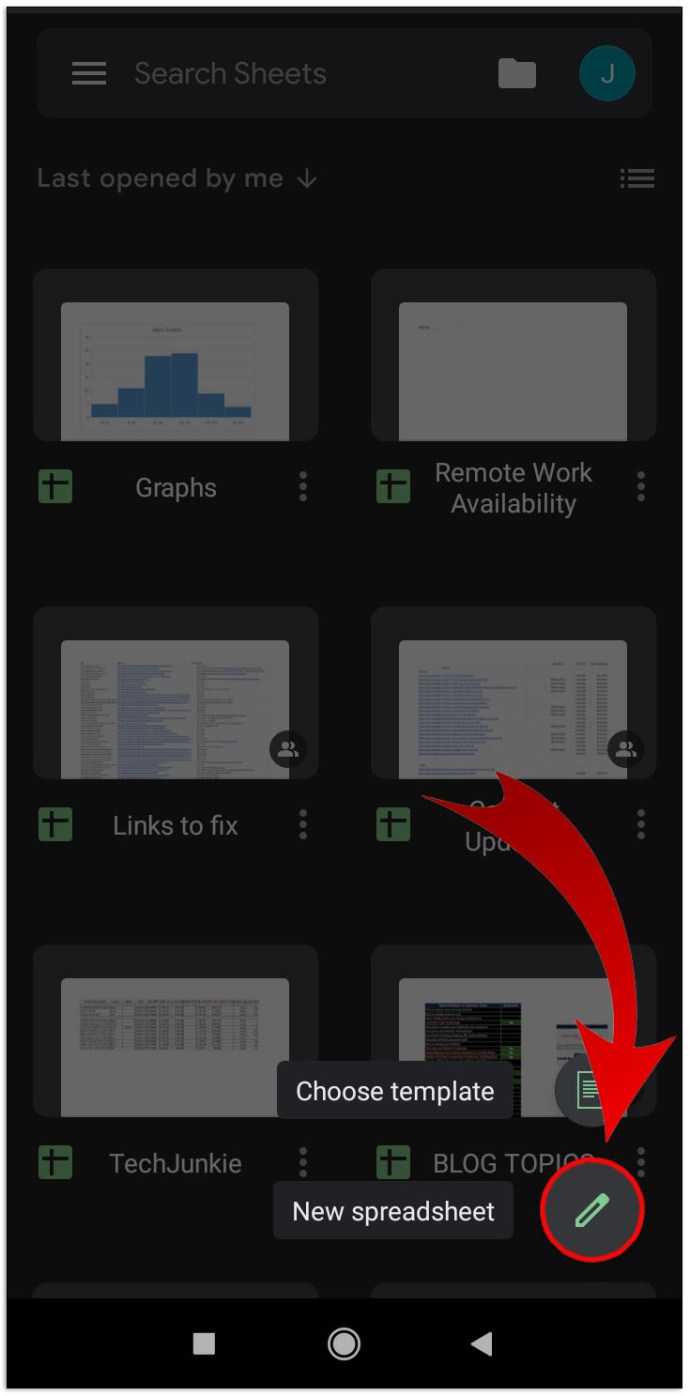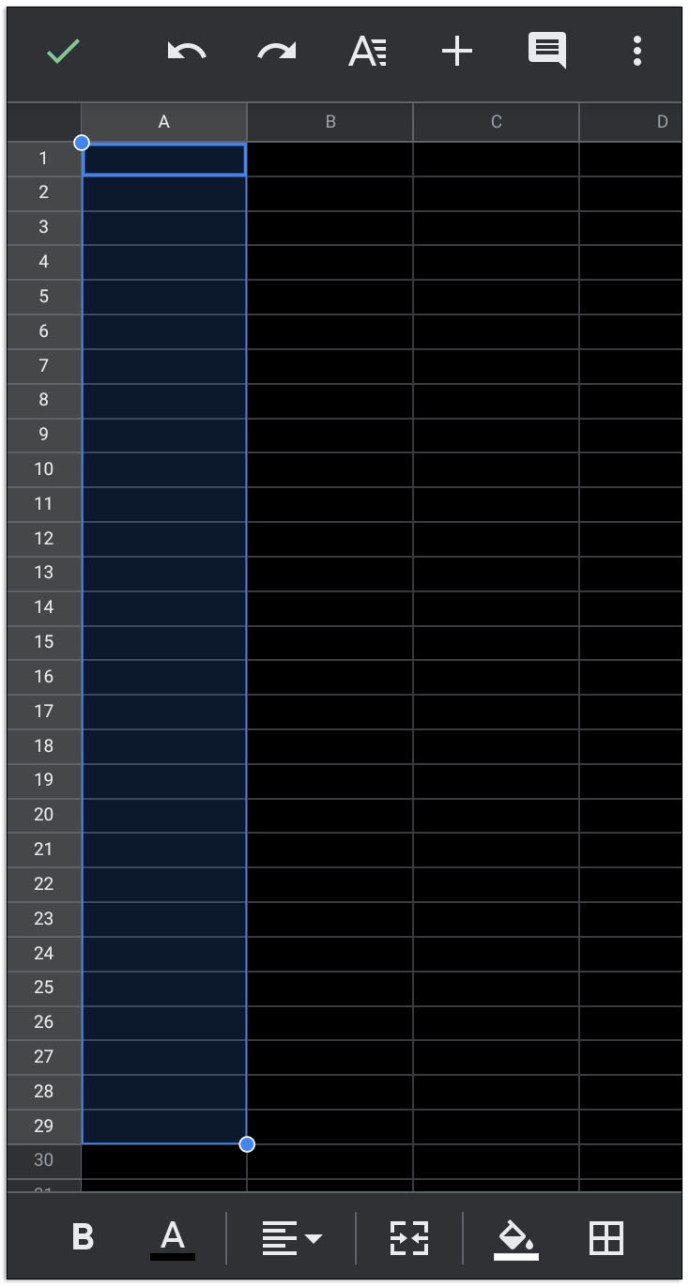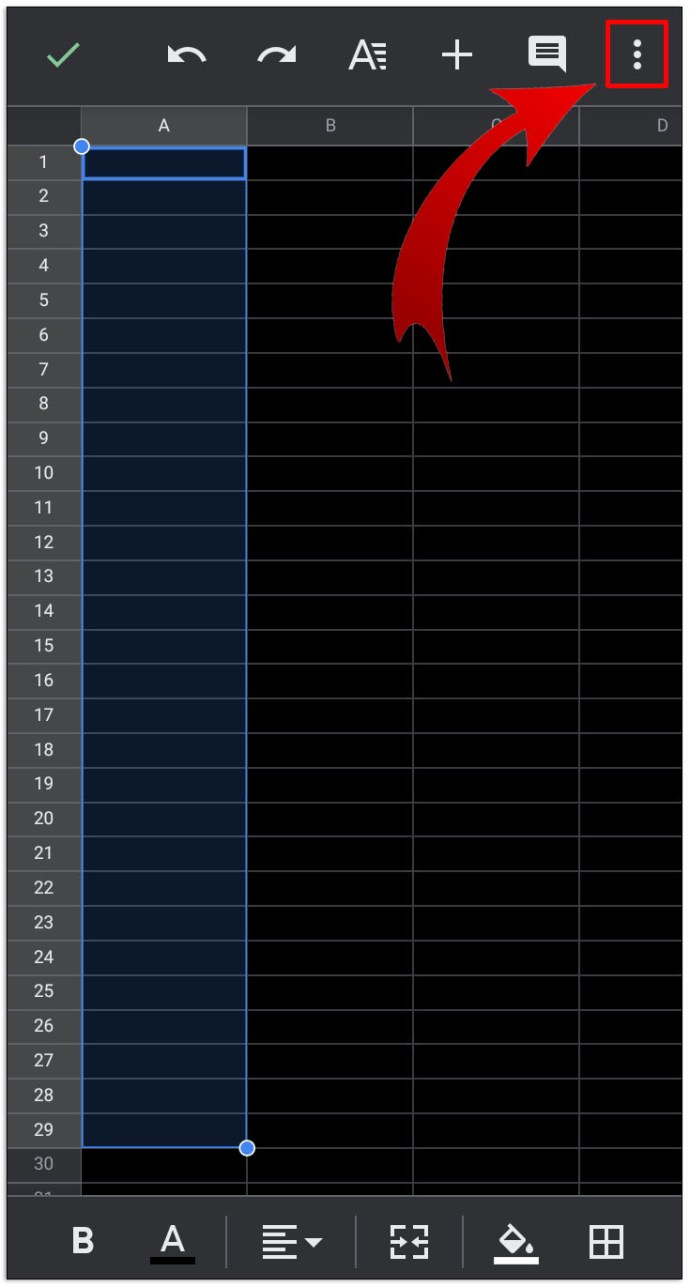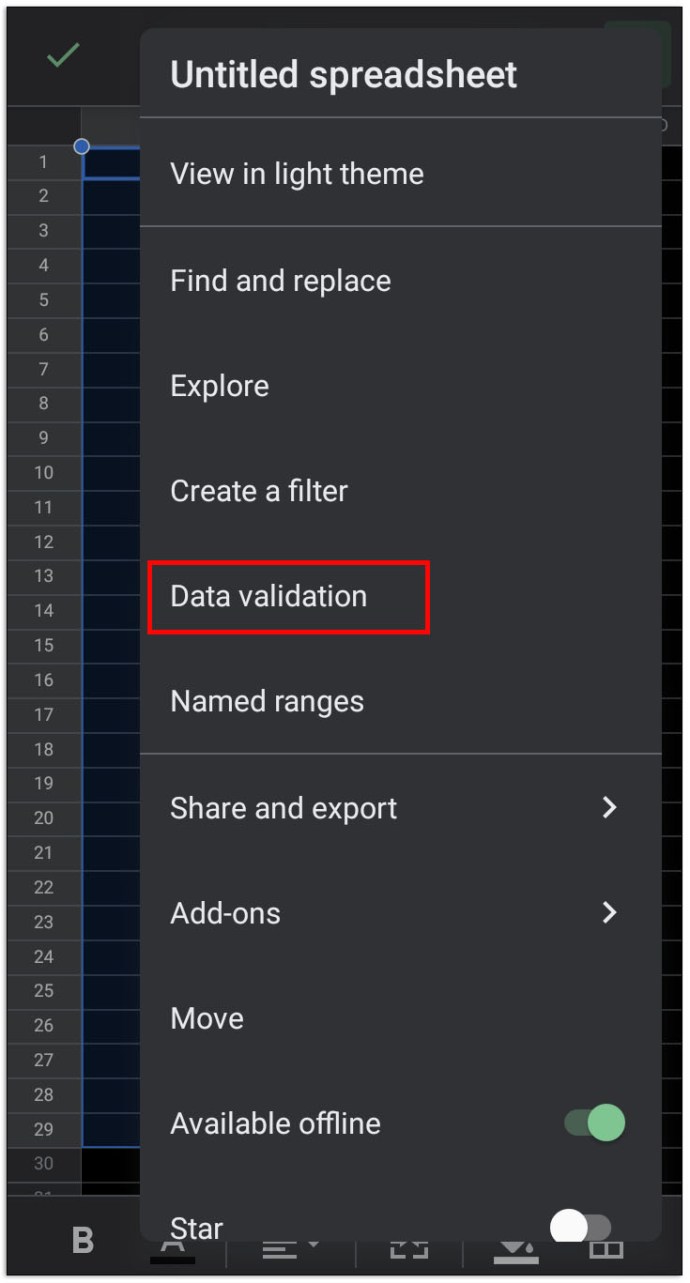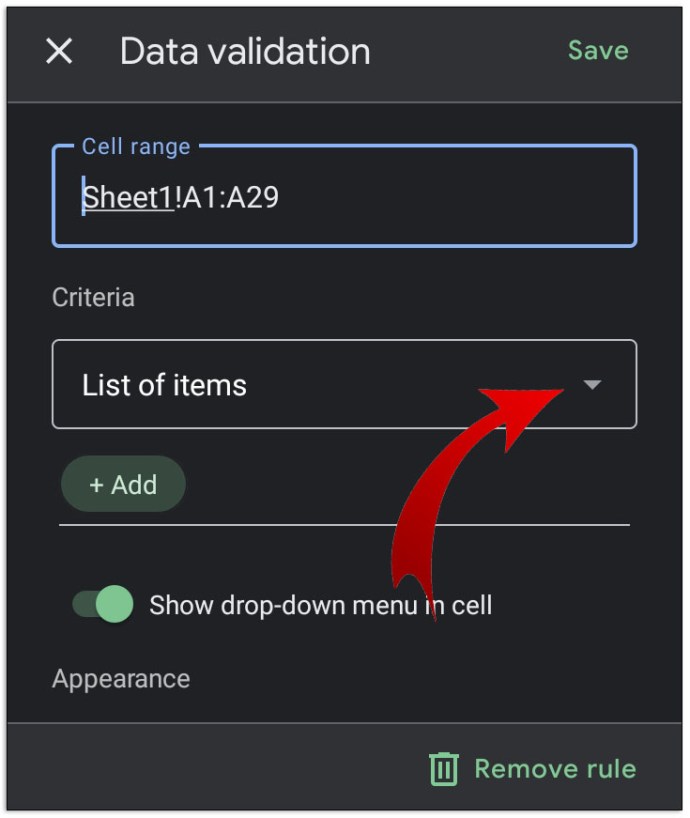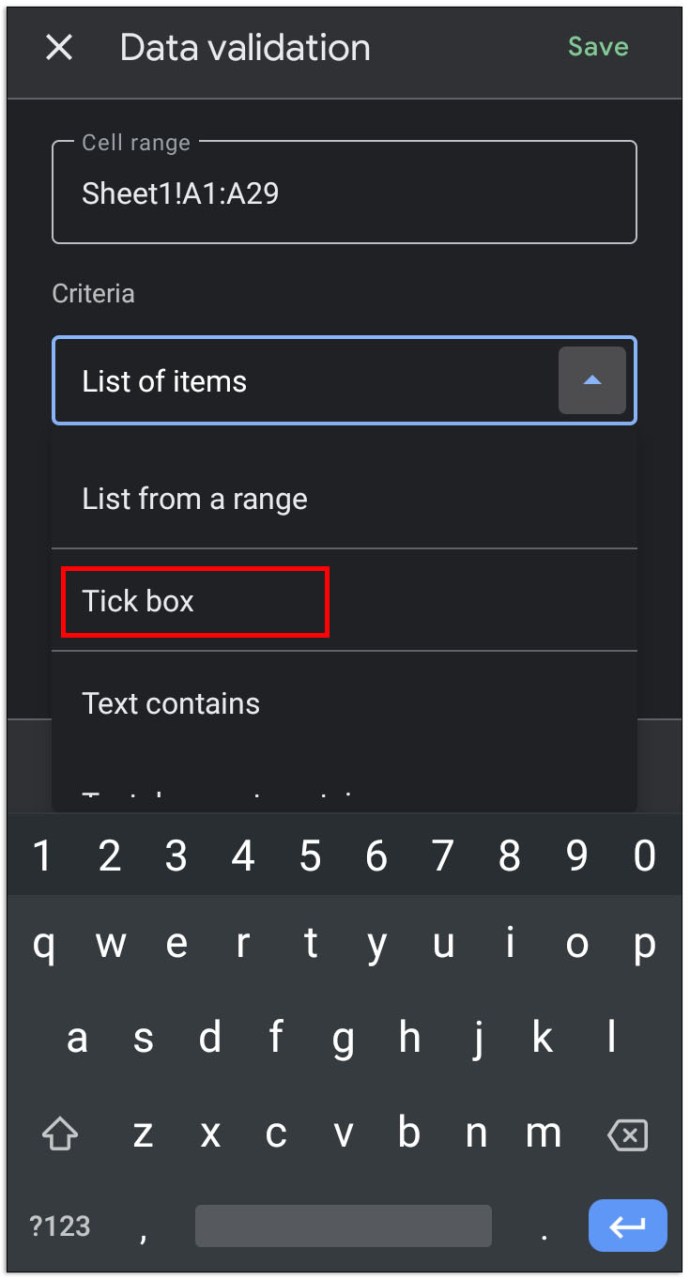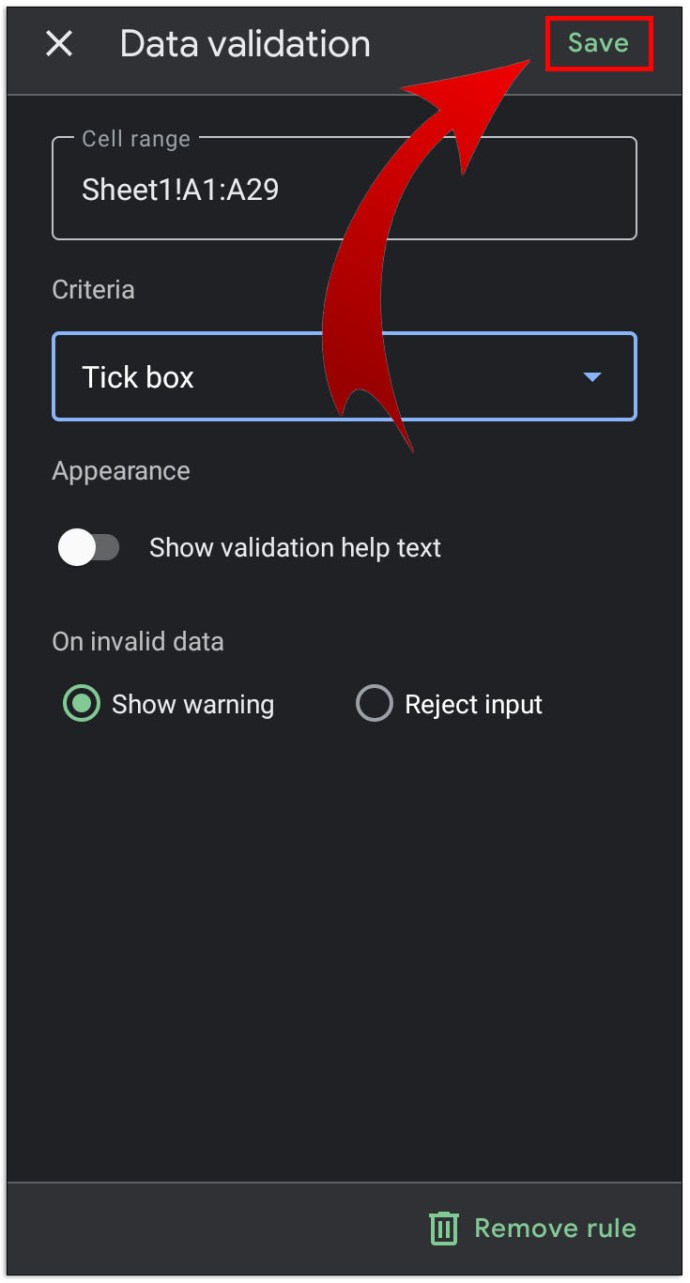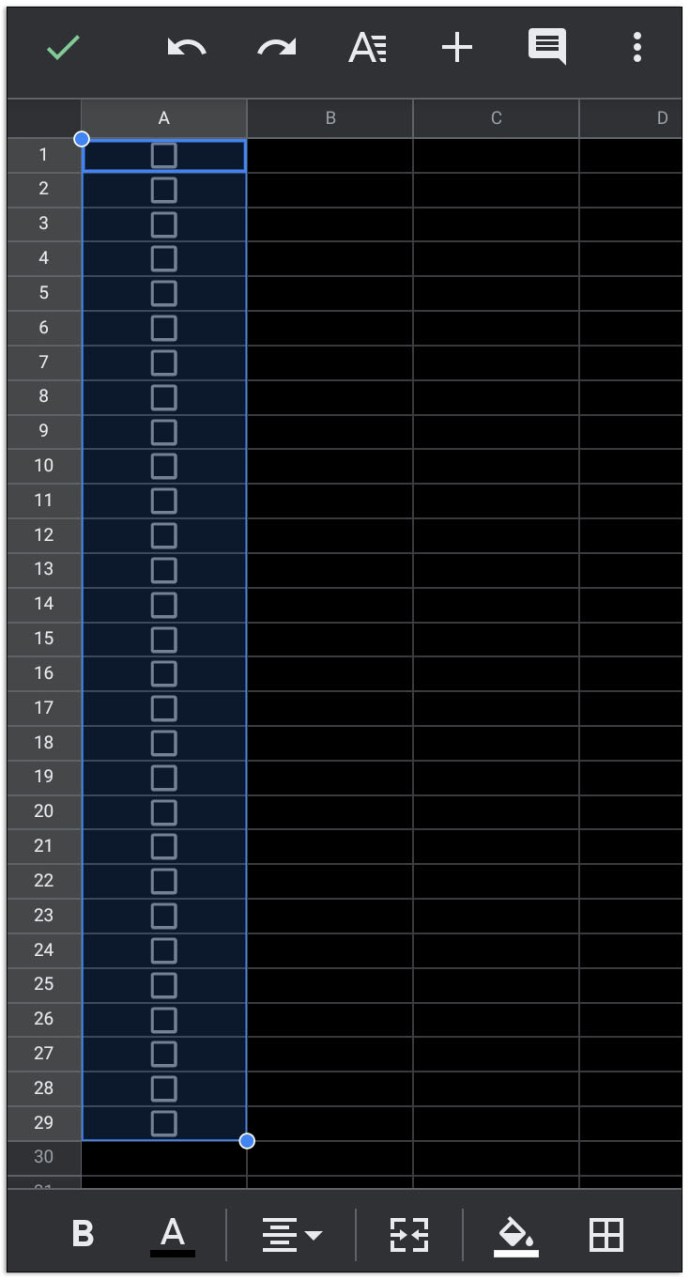Google Docs ایک بہت ہی آسان ورڈ پروسیسنگ ٹول ہے جسے مختلف قسم کے دستاویزات بنانے کے لیے استعمال کیا جا سکتا ہے۔ اگر آپ چیک لسٹ بنانے کی کوشش کر رہے ہیں، مثال کے طور پر، Google Docs اور اس جیسی دیگر Google ایپس آسان چیک لسٹ خصوصیات فراہم کرتی ہیں جنہیں آپ استعمال کر سکتے ہیں۔
اس مضمون میں، ہم آپ کو دکھائیں گے کہ ایک انٹرایکٹو چیک لسٹ بنانے کے لیے Google Doc یا Google Sheet میں چیک باکس کیسے شامل کریں۔
فارمیٹ آپشن کا استعمال کرتے ہوئے گوگل ڈاکس میں چیک باکس کیسے داخل کریں۔
اگر آپ چیک باکسز کا استعمال کرتے ہوئے Google Docs میں ایک انٹرایکٹو چیک لسٹ بنانا چاہتے ہیں، تو آپ ان اقدامات پر عمل کر کے ایسا کر سکتے ہیں:
- Google Docs کھولیں اور پر کلک کریں۔ خالی (+) ایک نئی دستاویز بنانے کے لیے۔

- جب آپ اپنی چیک باکس کی فہرست میں ٹائپ کرنے کے لیے تیار ہوں، تو کلک کریں۔ فارمیٹ سب سے اوپر مینو میں.
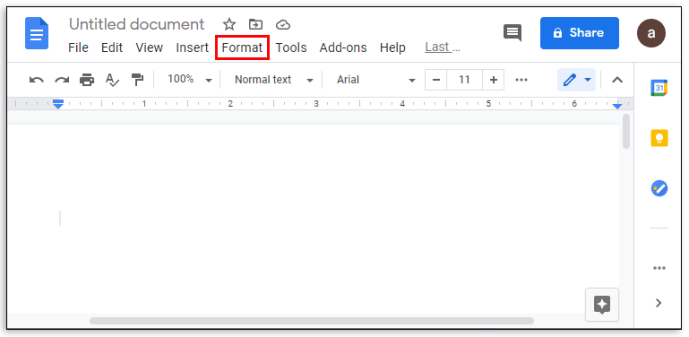
- اب، اوپر ہوور گولیاں اور نمبرنگ.
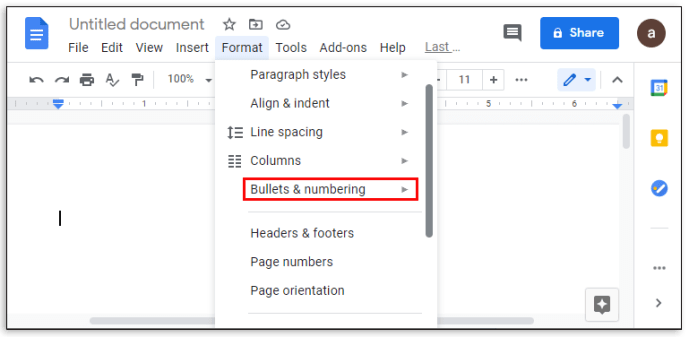
- پھر، پر ہوور گولیوں والی فہرست.
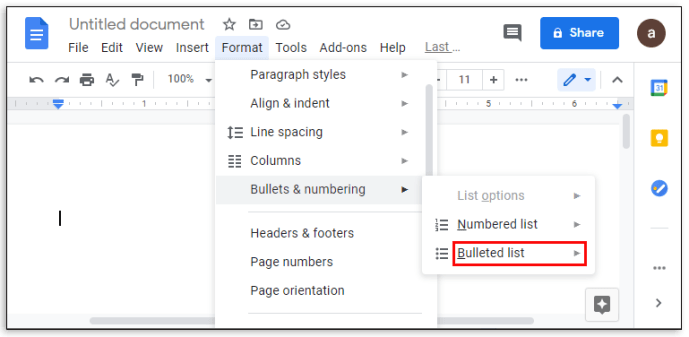
- اگلا، اوپری دائیں جانب چیک باکس آپشن پر کلک کریں۔ یہ وہی ہے جس میں واضح باکس بلیٹنگ ہے۔
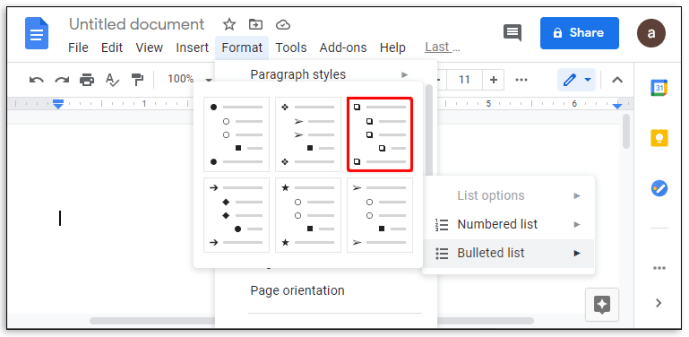
- اپنی فہرست میں ایک ایک کرکے آئٹمز ٹائپ کریں۔ انٹر یا ریٹرن کی کو دبانے سے خود بخود ایک اور چیک باکس بن جائے گا۔

- اپنی فہرست مکمل کرنے کے بعد، اپنی دستاویز کو محفوظ کریں۔
اب آپ نے ایک انٹرایکٹو چیک باکس بنایا ہے۔ اگر آپ چیک باکس کو چیک میں تبدیل کرنا چاہتے ہیں، تو آپ کو یہ کرنے کی ضرورت ہے:
- اس پر کلک کرکے ایک چیک باکس کو نمایاں کریں۔ ایک سے زیادہ چیک باکس کو ہائی لائٹ کرنے سے تمام نمایاں کردہ میں ترمیم ہو جائے گی۔
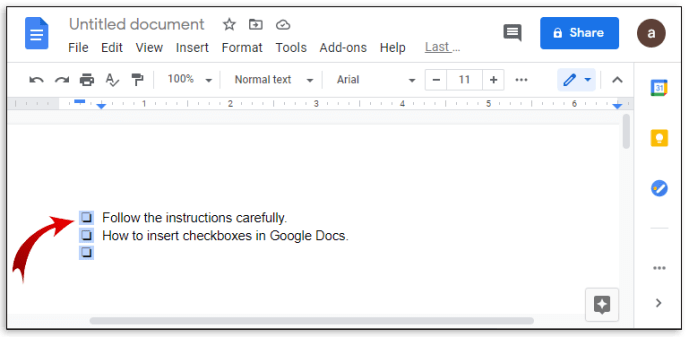
- اپنے ماؤس پر دائیں کلک کریں، اگر آپ میک استعمال کر رہے ہیں، تو آپ استعمال کر سکتے ہیں۔ Ctrl + کلک کریں۔.
- پاپ اپ مینو کے اندر، چیک مارک پر کلک کریں۔
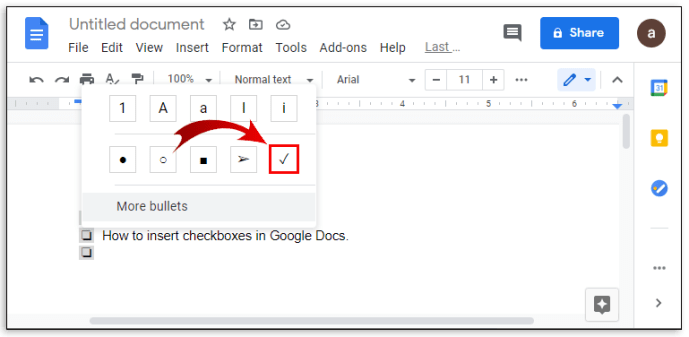
- فہرست میں اس مخصوص شے کو اب چیک کیا جائے گا۔
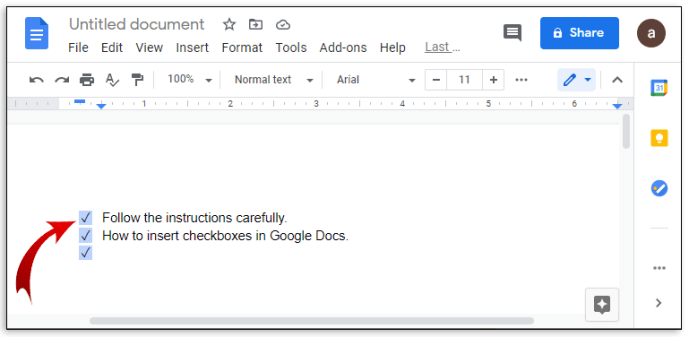
- اگر آپ چیک کو ہٹانا چاہتے ہیں، تو آپ دبا سکتے ہیں۔ Ctrl + Z چیک مارک کو فوری طور پر کالعدم کرنے کے لیے۔ اگر چیک بہت پہلے کیا گیا تھا، تو آپ اسے اس طرح ہٹا سکتے ہیں:
- چیک مارک کو نمایاں کرنا۔
- پر کلک کرنا فارمیٹ سب سے اوپر مینو پر.
- منڈلا رہا ہے۔ گولیوں والی فہرست.
- چیک باکس کے آپشن پر کلک کریں۔
- چیک مارک بنانے کی طرح، ایک سے زیادہ آئٹمز کو ہائی لائٹ کرنے سے تمام نمایاں آئٹمز میں ترمیم ہو جائے گی۔
داخل کرنے کے آپشن کا استعمال کرتے ہوئے گوگل شیٹس میں چیک باکس کیسے شامل کریں۔
اگر آپ چیک لسٹ بنانے کے لیے Docs کے بجائے Google Sheets استعمال کرنا چاہتے ہیں، تو آپ ان اقدامات پر عمل کر کے ایسا کر سکتے ہیں:
- گوگل شیٹس کھولیں پھر کلک کریں۔ + شروع سے ایک دستاویز بنانے کے لیے۔
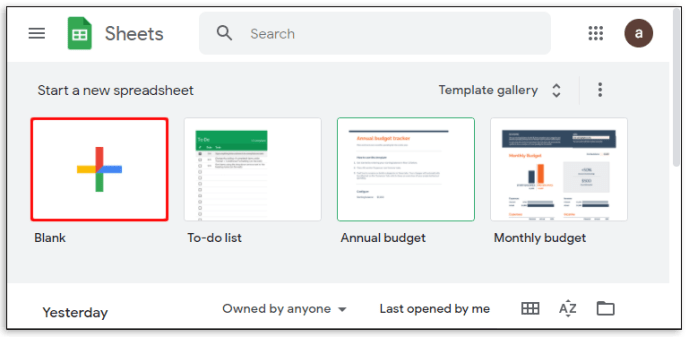
- ان سیلز کو نمایاں کریں جن میں آپ چیک باکسز شامل کرنا چاہتے ہیں۔ آپ اپنے ماؤس پر کلک کر کے یا ctrl کی کو دبا کر اور انفرادی سیل پر کلک کر کے متعدد سیلز کو ہائی لائٹ کر سکتے ہیں۔
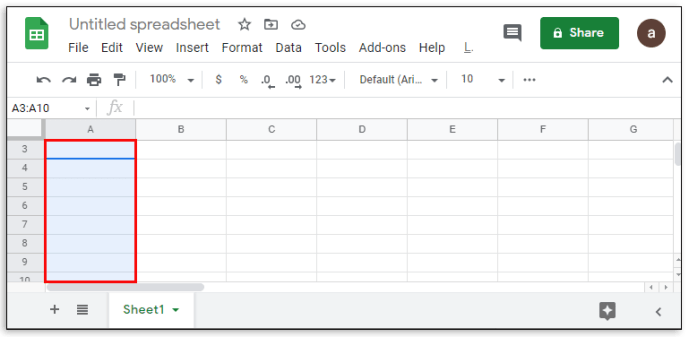
- اگلا، اوپر والے مینو پر کلک کریں۔ داخل کریں.
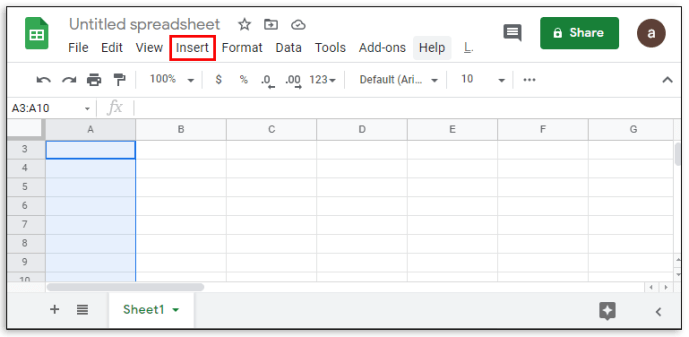
- ڈراپ ڈاؤن مینو میں، پر کلک کریں۔ چیک باکس.
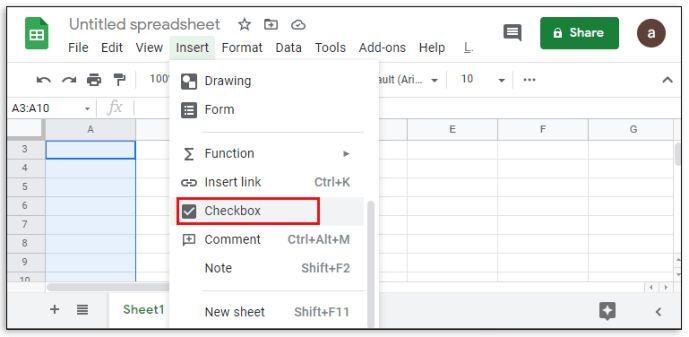
- نمایاں کردہ سیلز میں اب چیک باکسز ہونے چاہئیں، چیک باکس پر کلک کرنے سے چیک مارک آن یا آف ہو جائے گا۔
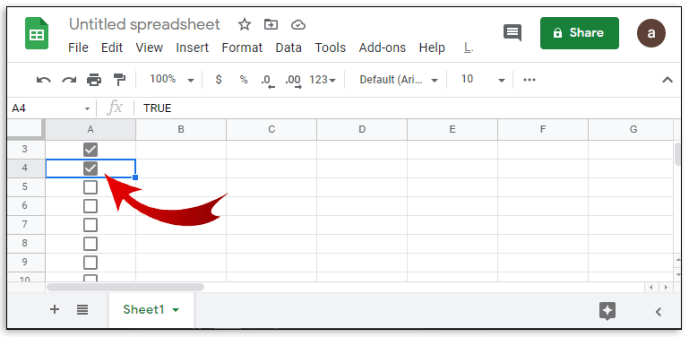
گوگل شیٹس آپ کو اس طریقے کو اپنی مرضی کے مطابق کرنے کی بھی اجازت دیتی ہے جس سے چیک باکس کو آن اور آف کیا جا سکتا ہے۔ یہ اس طرح کیا جا سکتا ہے:
- ان سیلز کو نمایاں کریں جن میں پہلے سے ہی چیک باکس موجود ہیں۔
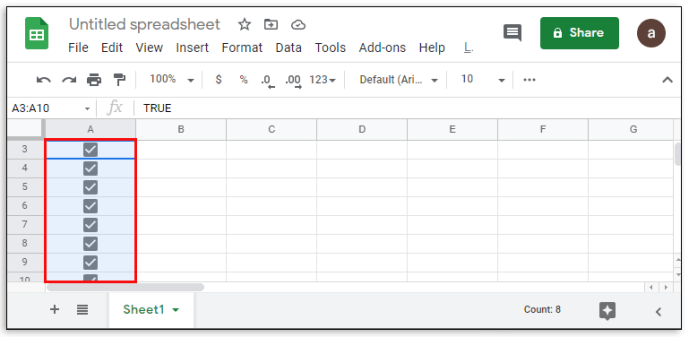
- اوپر والے مینو میں، پر کلک کریں۔ ڈیٹا.
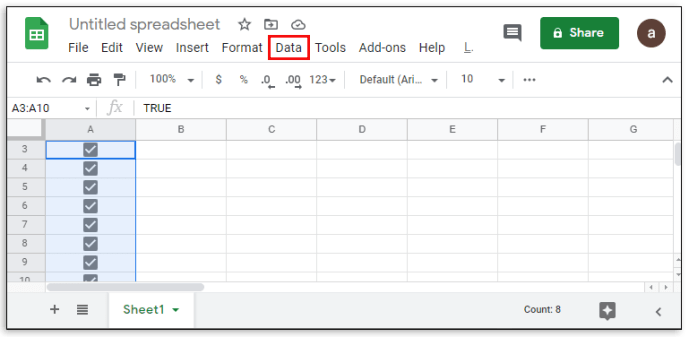
- ڈراپ ڈاؤن مینو سے، پر کلک کریں۔ ڈیٹا کی توثیق.
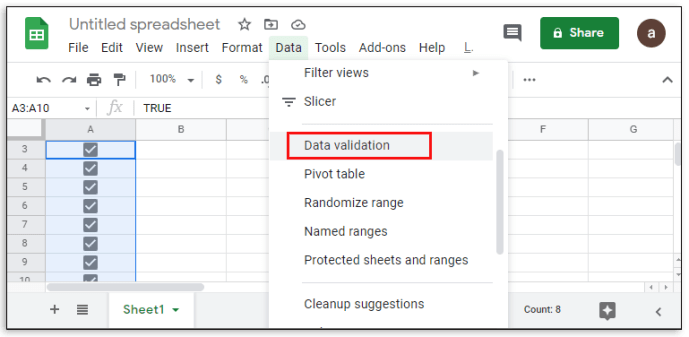
- پاپ اپ اسکرین میں، اس بات کو یقینی بنائیں معیار پر مقرر ہے چیک باکساگر ضرورت ہو تو، ڈراپ ڈاؤن مینو کو ظاہر کرنے کے لیے اس کے آگے تیر پر کلک کریں۔
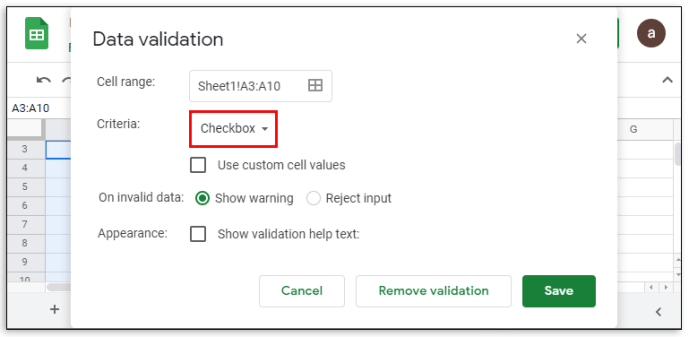
- پھر، پر کلک کریں حسب ضرورت سیل ویلیوز استعمال کریں۔ ٹوگل
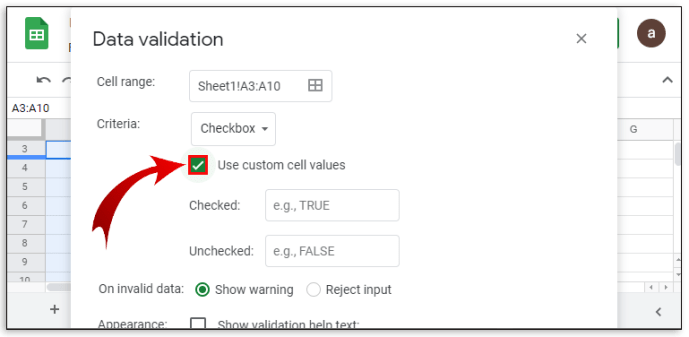
- اگلا، ان اقدار کو ٹائپ کریں جو آپ استعمال کرنا چاہتے ہیں۔
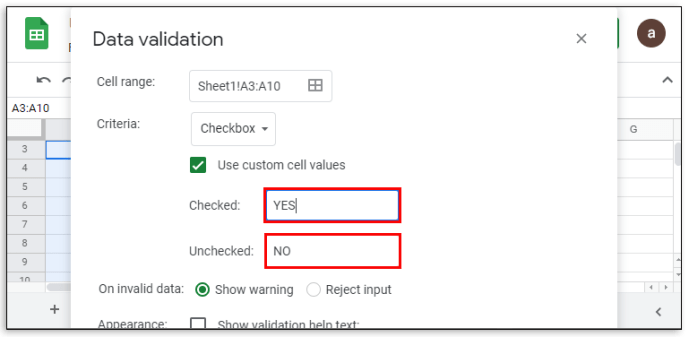
- آپ یہ بھی ٹوگل کر سکتے ہیں کہ گوگل شیٹس غلط ان پٹس کے ساتھ کیسے سلوک کرے گی، جیسا کہ یا تو وارننگ دینا یا ان پٹ کو یکسر مسترد کرنا۔
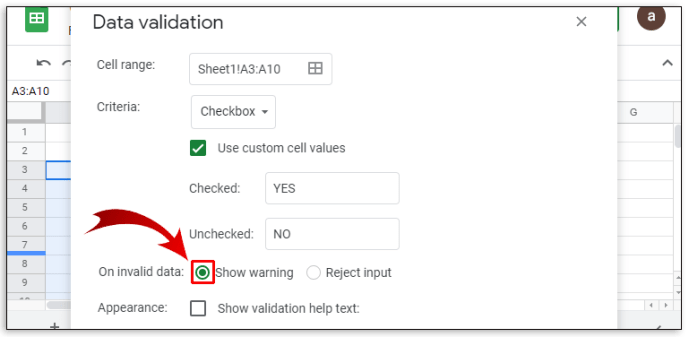
- جب آپ کام کر لیں تو، پر کلک کریں۔ محفوظ کریں۔.
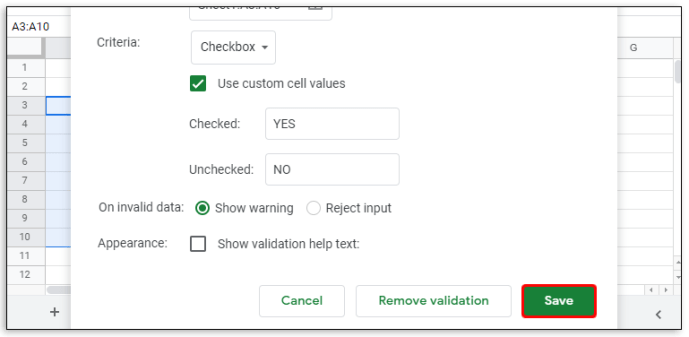
اینڈرائیڈ پر گوگل ڈاکس میں چیک باکس کیسے شامل کریں۔
موبائل ڈیوائس پر Google Docs تک رسائی کے دو طریقے ہیں۔ یہ گوگل پلے اسٹور کے ذریعے اینڈرائیڈ پر دستیاب ہے۔ آپ یا تو ویب براؤزر تک رسائی حاصل کر سکتے ہیں اور اسے وہاں سے کھول سکتے ہیں یا Google Docs موبائل ایپ استعمال کر سکتے ہیں۔ اگر آپ ویب براؤزر استعمال کرتے ہیں، تو آپ اوپر دی گئی ہدایات کو استعمال کرکے چیک باکس کو معمول کے مطابق استعمال کرسکتے ہیں۔
اگر آپ موبائل ایپ استعمال کر رہے ہیں، دوسری طرف، چیک باکسز داخل کرنے کا کوئی براہ راست طریقہ نہیں ہے، کیونکہ موبائل ایپ کی فعالیت محدود ہے۔ یہ ممکنہ طور پر تبدیل ہو سکتا ہے، کیونکہ Google Docs موبائل کی فعالیت کو بڑھانے کے لیے Add-ons حاصل کرنے کا آپشن موجود ہے، لیکن فی الحال یہ غیر تعاون یافتہ ہے۔ ابھی کے لیے، آپ یا تو ویب براؤزر کا ورژن استعمال کر سکتے ہیں یا ڈیسک ٹاپ پر قائم رہ سکتے ہیں۔
آئی فون پر گوگل دستاویزات میں چیک باکس کیسے شامل کریں۔
Apple App Store پر Google Docs موبائل کی دستیابی کے علاوہ، iOS ورژن اور Android ورژن میں کوئی فرق نہیں ہے۔ آئی فون پر گوگل دستاویزات تک رسائی کی ہدایات وہی ہیں جو اینڈرائیڈ پر ہیں۔ اینڈرائیڈ کی طرح، آئی فون موبائل ورژن میں چیک باکسز دستیاب نہیں ہیں۔ یا تو ویب براؤزر کے ذریعے اس تک رسائی حاصل کریں یا ڈیسک ٹاپ ایپ استعمال کریں۔
آئی پیڈ پر گوگل دستاویزات میں چیک باکس کیسے شامل کریں۔
گوگل دستاویزات کے آئی فون اور آئی پیڈ ورژن میں کوئی فرق نہیں ہے، اس کے علاوہ بڑی اسکرین کی وجہ سے آئی پیڈ پر استعمال کرنا آسان ہے۔ Google Docs موبائل ایپس کی وہی حدود آئی پیڈ پر بھی لاگو ہوتی ہیں۔
اینڈرائیڈ ڈیوائس کا استعمال کرتے ہوئے گوگل شیٹس پر چیک باکس کیسے شامل کریں۔
Google Docs کے برعکس، Android کے لیے Google Sheets کے موبائل ورژن میں چیک باکس کی فعالیت برقرار ہے۔ اگر آپ اس کے بجائے اپنی چیک لسٹ بنانے کے لیے اسے استعمال کرنا چاہتے ہیں تو درج ذیل کام کریں:
- گوگل شیٹس ایپ کھولیں۔
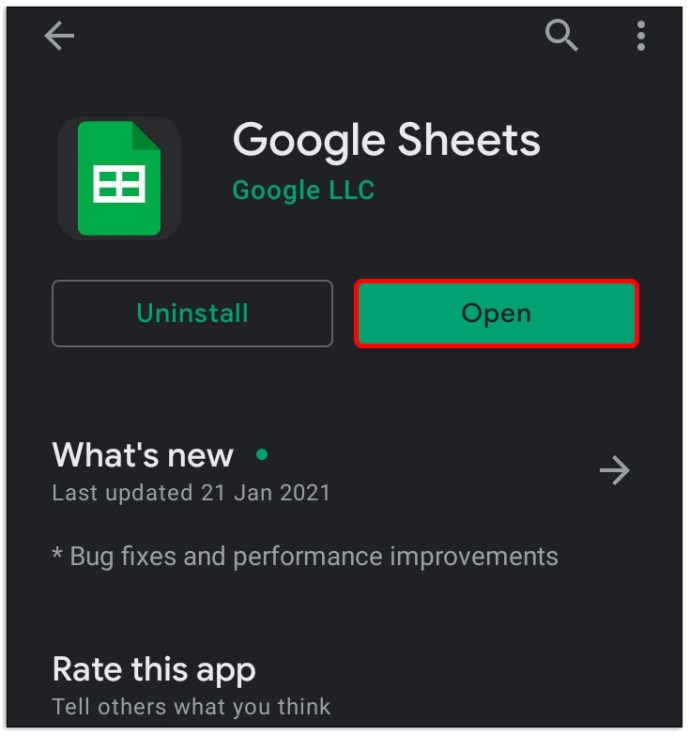
- پر ٹیپ کریں۔ + نیچے دائیں طرف آئیکن۔
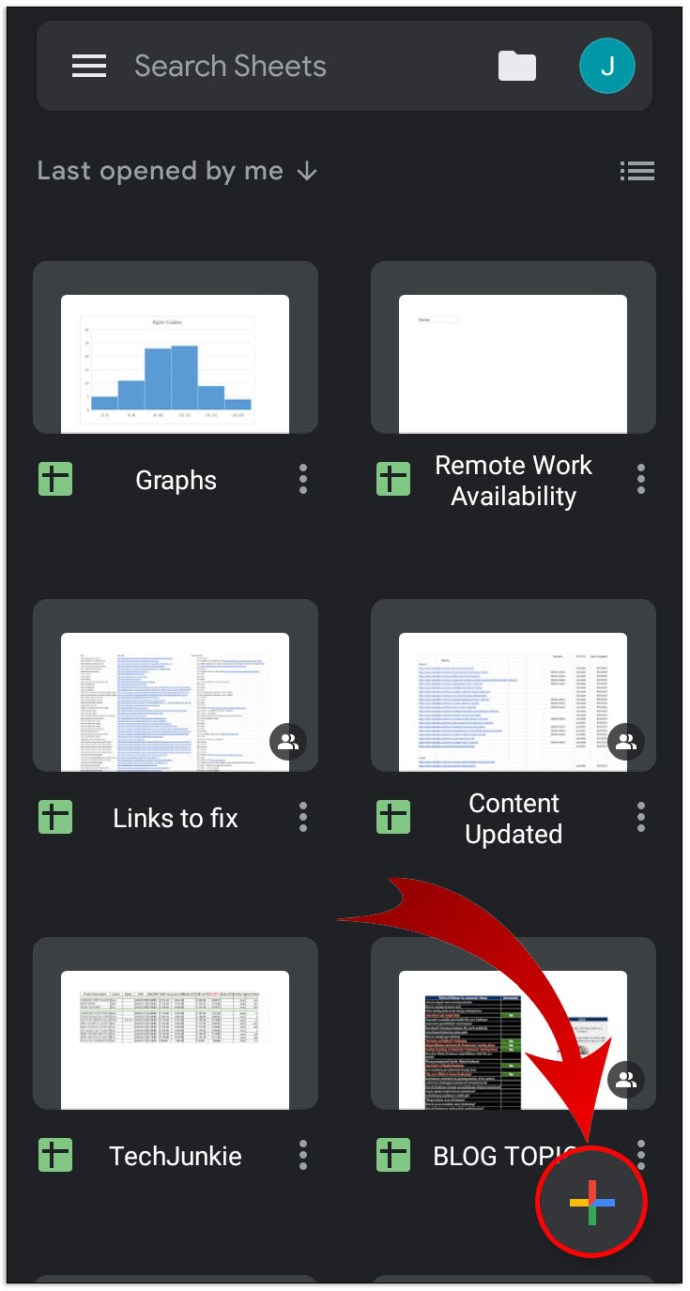
- اگلا، پر ٹیپ کریں۔ نئی اسپریڈشیٹ.
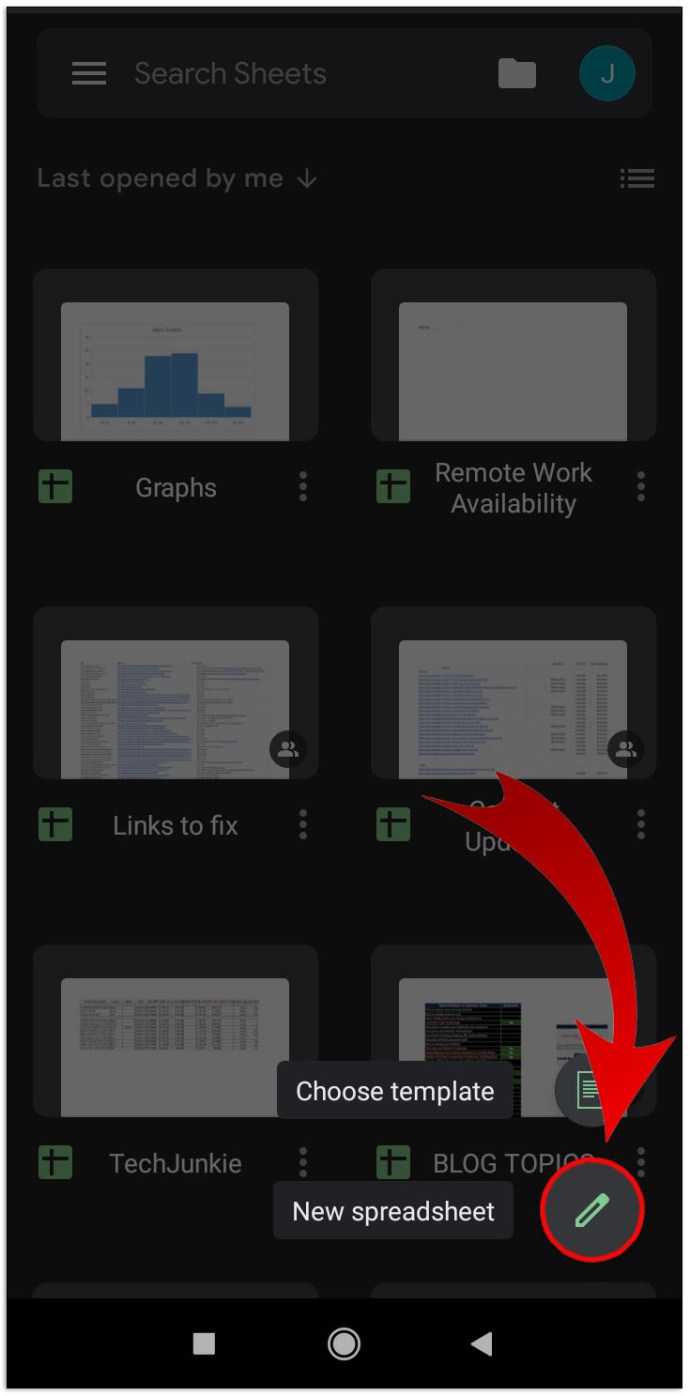
- پھر، ان سیلز کو منتخب کریں جس میں آپ چیک باکس شامل کرنا چاہتے ہیں۔
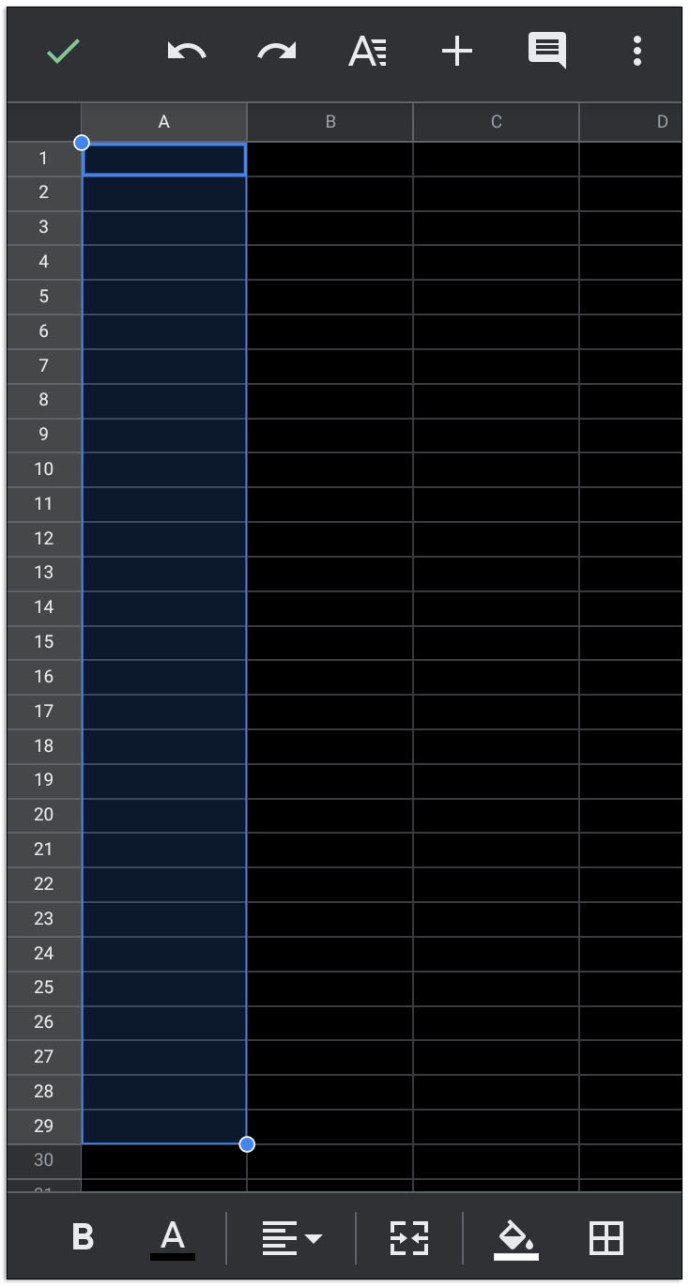
- اب، اسکرین کے اوپری دائیں کونے میں تین نقطوں کے آئیکن پر ٹیپ کریں۔
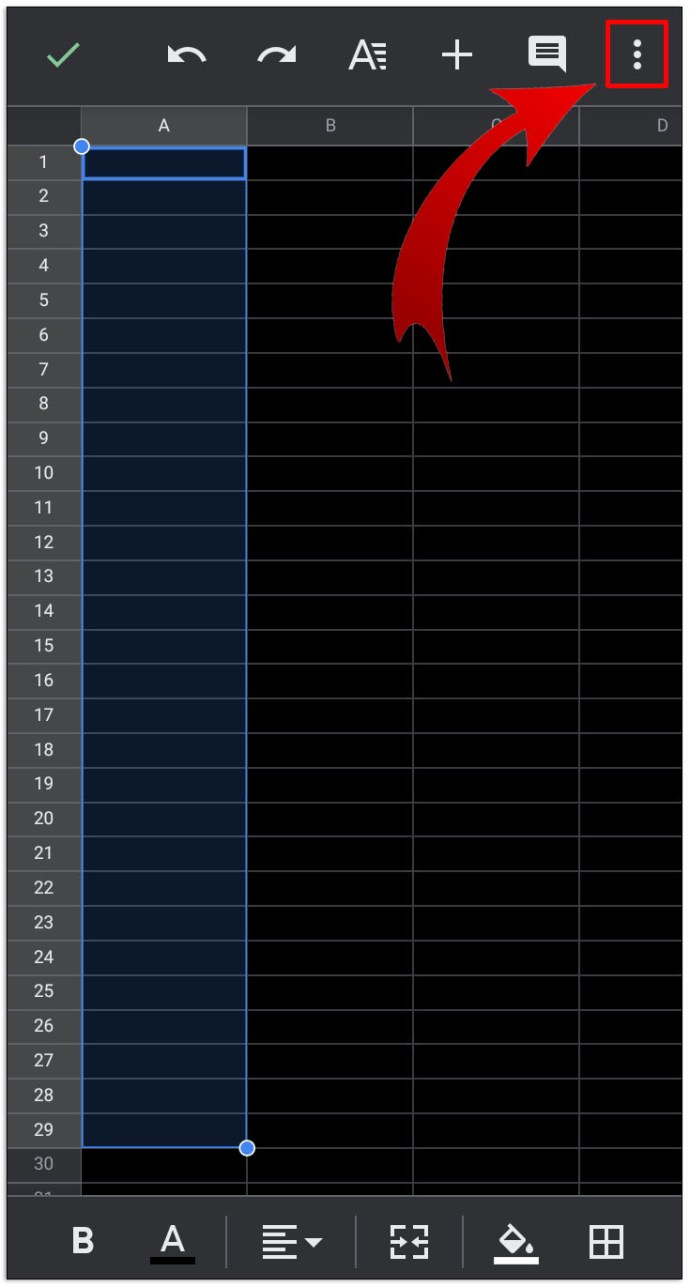
- پاپ اپ مینو میں، پر ٹیپ کریں۔ ڈیٹا کی توثیق.
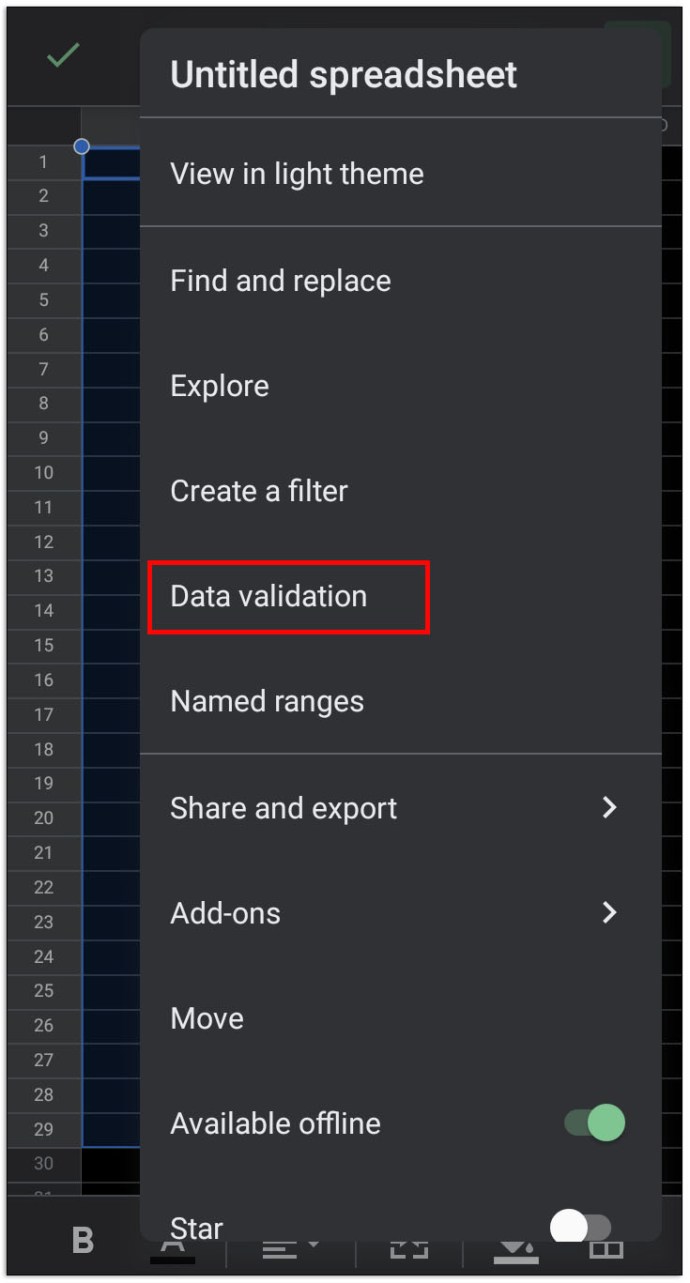
- اگلا، نیچے ڈراپ ڈاؤن مینو پر ٹیپ کریں۔ معیار.
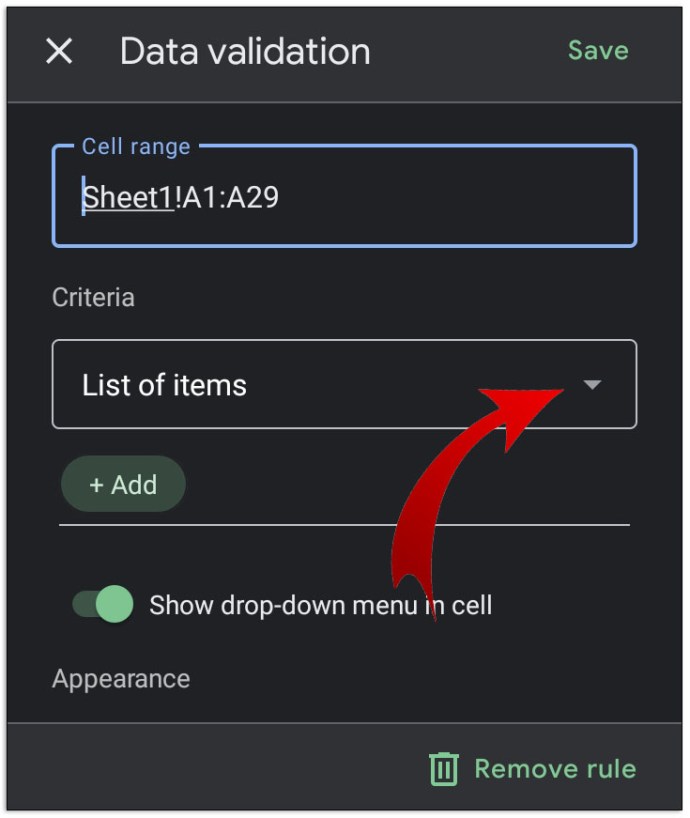
- پھر، پر ٹیپ کریں ٹک باکس.
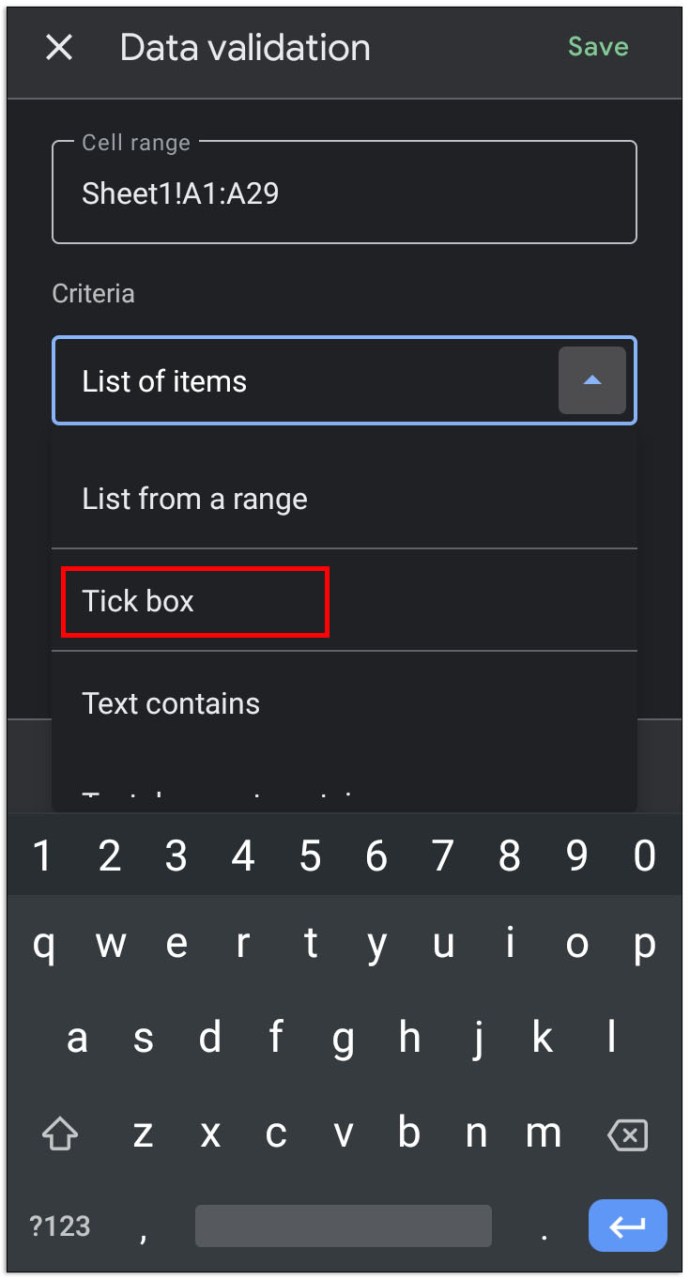
- پر ٹیپ کریں۔ محفوظ کریں۔ اوپری دائیں طرف۔
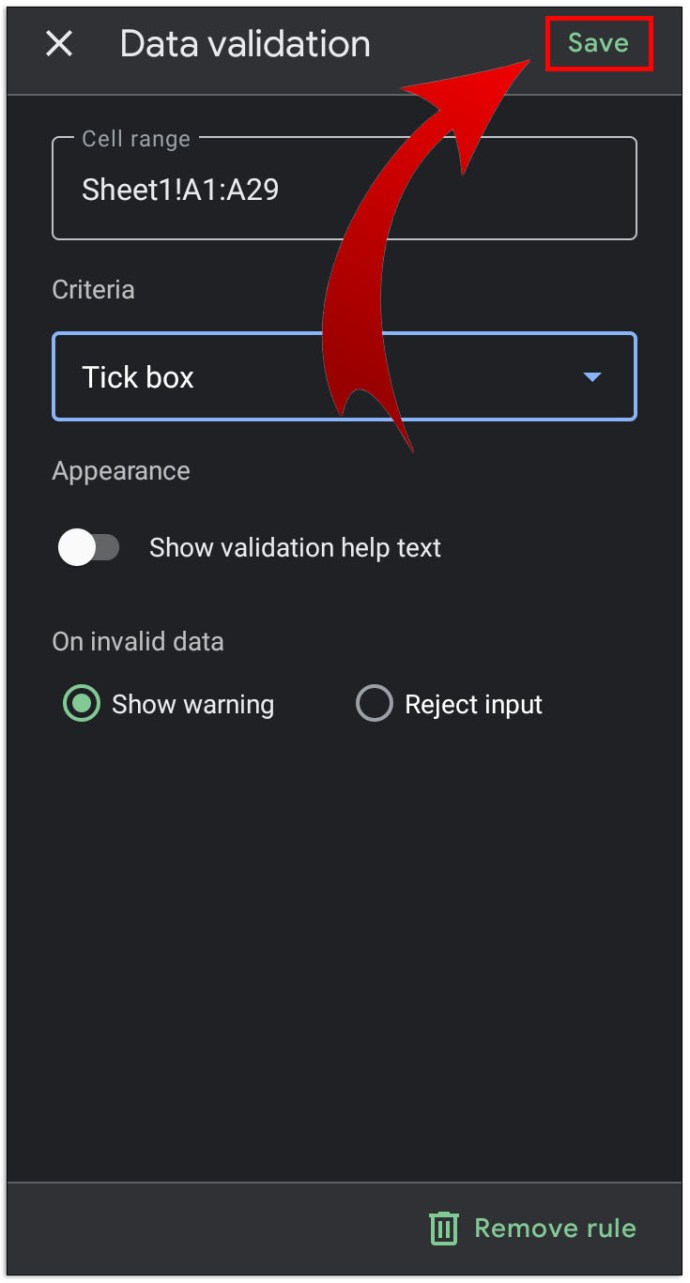
- سیلز میں اب ایک چیک باکس ہونا چاہیے جسے ٹوگل آن اور آف کیا جا سکتا ہے۔
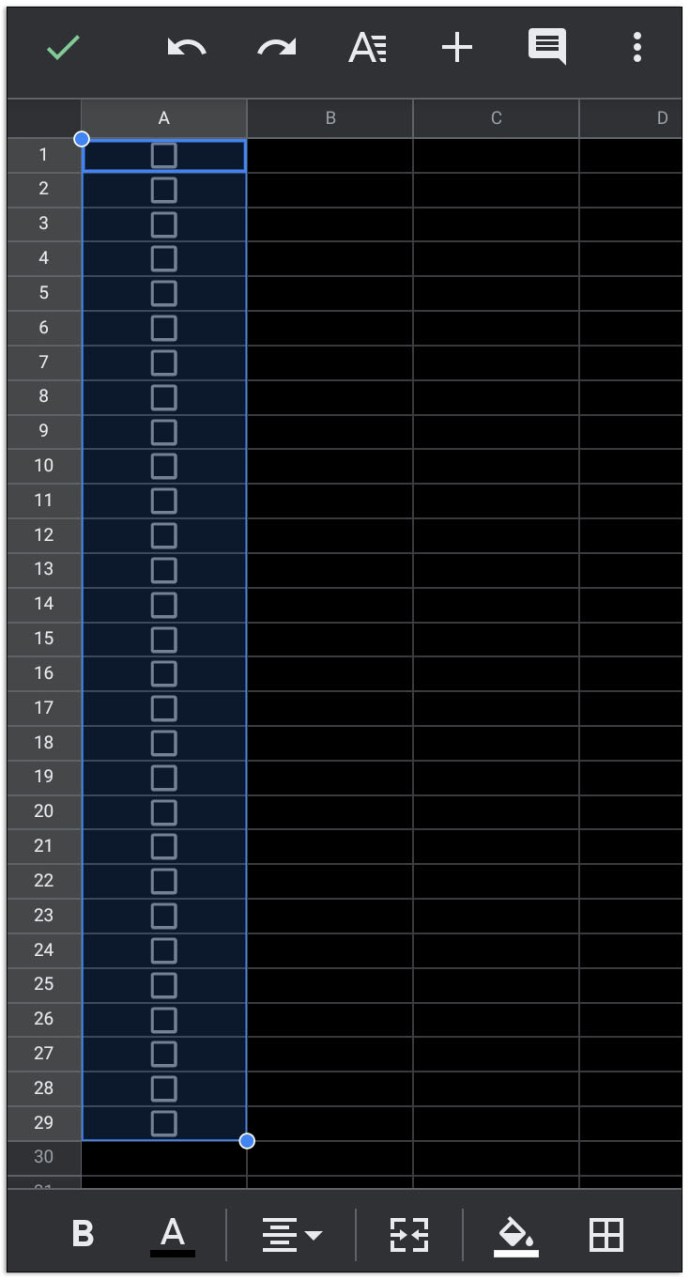
- چیک باکسز کے ساتھ والے سیلز کو بھر کر فہرست کو جاری رکھیں۔
متبادل طور پر، آپ موبائل ویب براؤزر کے ذریعے گوگل شیٹس تک بھی رسائی حاصل کر سکتے ہیں اور اوپر دی گئی ہدایات پر عمل کر سکتے ہیں۔
ڈیسک ٹاپ ورژن کے برعکس، تاہم، آپ ٹوگل شدہ چیک باکسز کے لیے حسب ضرورت ان پٹ ویلیوز نہیں بنا سکتے۔ اگر آپ یہ کرنا چاہتے ہیں تو، ڈیسک ٹاپ یا ویب ورژن پر جو فہرست آپ نے بنائی ہے اسے کھولیں، اور اوپر دی گئی ہدایات پر عمل کریں۔
گوگل شیٹس آئی فون پر چیک باکس کیسے شامل کریں۔
گوگل شیٹس موبائل ایپ کا آئی فون ورژن اس کے اینڈرائیڈ کزن جیسا ہی ہے۔ اگر آپ آئی فون استعمال کر رہے ہیں تو صرف ان ہدایات پر عمل کریں جیسا کہ پہلے اینڈرائیڈ پر دیا گیا تھا۔
گوگل شیٹس آئی پیڈ پر چیک باکس کیسے شامل کریں۔
گوگل شیٹس کے آئی فون اور آئی پیڈ ورژن میں کوئی فرق نہیں ہے۔ چیک باکسز کو شامل کرنے کی ہدایات تمام موبائل پلیٹ فارمز کے لیے یکساں ہیں۔
اضافی سوالات
یہ وہ سوالات ہیں جو عام طور پر جب بھی Google Docs اور Google Sheets پر موجود چیک باکسز پر بحث کی جاتی ہے تب پیدا ہوتے ہیں:
میں گوگل شیٹس میں کرنے کی فہرست کیسے بناؤں؟
کرنے کی فہرستیں بنیادی طور پر کاموں کے ایک سیٹ کے لیے پہلے سے مکمل کیے گئے اقدامات کو ریکارڈ کرنے کا ایک طریقہ ہیں۔ گوگل شیٹس پر ایک فنکشنل ٹو ڈو لسٹ بنانے کے لیے، درج ذیل کریں:
مطلوبہ مراحل یا کاموں کی تعداد کا تعین کریں جو کرنے کی ضرورت ہے۔
• پہلے کالم پر سیلز کی مناسب تعداد کو منتخب کریں جو پچھلے نمبر سے مساوی ہو۔
• گوگل شیٹس پر انٹرایکٹو چیک باکسز بنانے کے لیے اوپر دی گئی ہدایات پر عمل کریں۔
• ہر چیک باکس کے دائیں طرف، ترتیب سے مراحل یا کام ٹائپ کریں۔
ہر مکمل قدم یا کام کے لیے، مناسب چیک باکس کو ٹوگل کریں۔
آپ Google Docs میں ٹک کیسے ڈالتے اور شامل کرتے ہیں؟
آپ چیک باکسز کو پہلے سے تیار شدہ چیک باکس کی فہرست میں شامل کر سکتے ہیں، حالانکہ یہ صرف Google Docs کے ویب یا ڈیسک ٹاپ ورژن کے لیے دستیاب ہے۔ ایسا کرنے کے لیے، آپ ان اقدامات پر عمل کر سکتے ہیں:
• وہ دستاویز کھولیں جس میں آپ چیک باکسز شامل کرنا چاہتے ہیں۔
• اگر آپ فہرست کے آخر میں ایک نیا چیک باکس شامل کرنا چاہتے ہیں، تو اپنے کرسر کو آخری چیک باکس لائن کے آخر تک لے جائیں پھر دبائیں داخل کریں۔ یا واپسی. آٹوفارمیٹ کو خود بخود ایک نیا چیک باکس بنانا چاہیے۔
• اگر آپ فہرست کے بیچ میں کہیں ایک نیا چیک باکس داخل کرنا چاہتے ہیں، تو جس کام کو آپ شامل کرنا چاہتے ہیں اس سے پہلے اسٹیپ پر کلک کریں، اور پھر دبائیں داخل کریں۔ یا واپسی. آٹو فارمیٹ کو اس کے سامنے ایک چیک باکس کے ساتھ ایک خالی جگہ شامل کرنا چاہئے، اس کام یا قدم کے ساتھ خالی جگہ کو بھرنا چاہئے جسے آپ شامل کرنا چاہتے ہیں۔
• اگر آٹو فارمیٹ کام نہیں کرتا ہے، تو آپ اس علاقے پر کلک کرکے ایک نیا چیک باکس شامل کرسکتے ہیں جس میں آپ نیا چیک باکس لگانا چاہتے ہیں، پھر اس پر کلک کریں۔ فارمیٹ > بلٹس اور نمبرنگ > گولیوں والی فہرست آپ کو چیک باکس فارمیٹ پر کلک کرنے کی اجازت دے گا جو ایک ہی چیک باکس کو شامل کرے گا۔
• آپ چیک باکسز کو چیک میں تبدیل کر سکتے ہیں ان پر دائیں کلک کر کے پھر چیک کی علامت کا انتخاب کر سکتے ہیں۔ میک پر، آپ استعمال کر سکتے ہیں۔ Ctrl + کلک کریں۔.
کیا میں گوگل شیٹس میں چیک لسٹ بنا سکتا ہوں پھر اسے کاپی اور گوگل ڈاکس میں پیسٹ کر سکتا ہوں؟
واقعی نہیں۔ جب آپ Google Sheets میں سیلز کو کاپی اور پیسٹ کرتے ہیں، تو آپ سیلز کے اندر موجود ڈیٹا کو ہی ڈپلیکیٹ کرتے ہیں، سیلز کی نہیں۔ اگر آپ نے Google Sheets پر چیک لسٹ کاپی کرنے کی کوشش کی تو، چیک باکسز کے بجائے، Google Docs لفظ ڈسپلے کرے گا۔ سچ ہے۔ کسی بھی ایسے چیک باکسز کے لیے جن پر ٹوگل کیا گیا ہے اور غلط ہر ایک کے لیے جو ٹوگل آف کر رہے ہیں۔
آپ اس ڈیٹا کو بعد میں فارمیٹ مینو کے ذریعے چیک باکسز بنانے کے لیے استعمال کر سکتے ہیں، لیکن چیک باکسز کی نقل خود نہیں کی جا سکتی۔
ایک آسان ٹاسک مینجمنٹ ٹول
چیک لسٹ ان کاموں کے انتظام کے لیے واقعی کارآمد ہیں جن کی پیروی کرنے کی ضرورت ہے یا مکمل ہونے کی تصدیق کی جائے۔ یہ جان کر کہ Google Doc یا Google Sheets دستاویز میں چیک باکس کیسے شامل کیا جائے، جب بھی ضرورت ہو آپ آسانی سے ایک انٹرایکٹو بنا سکتے ہیں۔ Google Docs اور Google Sheets کے لیے فیچرز کی بڑھتی ہوئی تعداد سے اپنے آپ کو آشنا کرنا ہمیشہ ایک اچھی چیز ہے۔
کیا آپ Google Docs یا Google Sheets میں چیک باکس کو شامل کرنے کے دوسرے طریقے جانتے ہیں جو یہاں نہیں دیا گیا؟ ذیل میں تبصرے کے سیکشن میں اپنے خیالات کا اشتراک کریں۔